我们在使用win11系统的时候会出现显卡设置闪退的情况,那么这是怎么回事?下面就让本站来为用户们来仔细的介绍一下win11显卡设置打不开问题解析吧。 win11显卡设置打不开问题解析
我们在使用win11系统的时候会出现显卡设置闪退的情况,那么这是怎么回事?下面就让本站来为用户们来仔细的介绍一下win11显卡设置打不开问题解析吧。
win11显卡设置打不开问题解析
方法一:推荐使用官方的驱动更新软件来更新显卡驱动。
1、首先我们在开始菜单的搜索框中输入【Geforce Experience】将其打开。
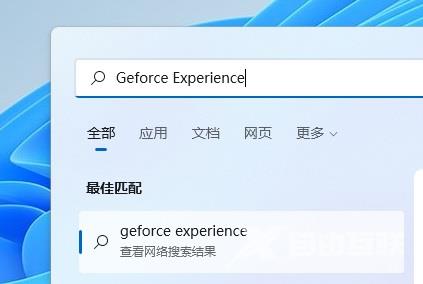
2、打开页面后我们点击上方【驱动程序】检查更新文件,下载最新的驱动版本。
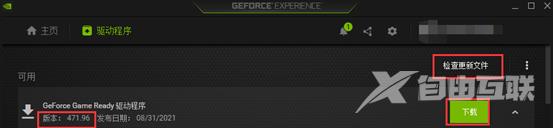
3、下载完成后,我们选择快速安装根据提示完成驱动的安装即可。

4、当驱动更新后,我们重启电脑,回到页面后再次打开nvidia控制面板就不会出现闪退的现象啦。
方法二:删除显卡驱动目录里的bin文件。
1、打开此电脑,将路径【C:\programdata\NVIDIA corporation\drs】输入上方地址栏,然后点击回车键。
2、在此文件夹中,将nvdrsdb数字.bin的所有文件进行删除,也许你需要显示隐藏的文件才能看到,总之将那些bin文件删除后,再打开显卡控制面板就不闪退了。
【感谢龙石为本站提供api管理平台 http://www.longshidata.com/pages/apigateway.html】